Chcesz usunąć świecące oczy w Photoshopie ze swojego psa lub zwierzaka? Wykonując te proste kroki, możesz odnieść sukces naprawdę ekscytujące tworzenie Twoich zdjęć ten teraz możesz zapomnieć o tym denerwującym efekcie które kamera produkuje na twoim psim przyjacielu i pokazuje to płynnie w mediach społecznościowych.
Nie masz Photoshopa? Pobierz go z oficjalnej strony internetowej
Jeśli nie jesteś jedną z tych osób, które lubią edytować obrazy, po raz pierwszy pobrałeś i zainstalowałeś Photoshop na swoim komputerze. Aby to zrobić, musisz przejść do oficjalna strona programu i pobierz go lub wyszukaj go ręcznie w przeglądarce.
Po wejściu do sklepu, zobaczysz dwie opcje nabycia oprogramowania , pierwszy to „Kup”, a drugi to „Bezpłatna edycja”. W początkowej fazie, zgodnie z oczekiwaniami, zapłacisz za oficjalną wersję z aktywnymi wszystkimi jej funkcjami.
Z drugiej strony otrzymasz kopię Photoshopa, która wygaśnie za kilka dni. Jeśli chcesz tylko usunąć błyszczące oczy w Photoshopie, możesz wybrać darmową wersję i śledzić proces z kilkoma zdjęciami ten
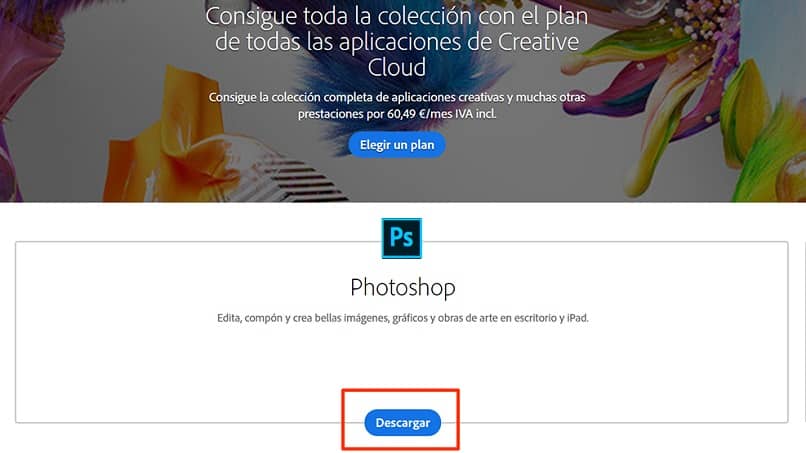
Jeśli jednak jesteś pewien, że chcesz program na dłuższy czas, możesz go po prostu kupić w pełni wykorzystać jego potencjał. Idealnie powinieneś przejść do darmowego trybu próbnego i stamtąd określić, czy program jest dla Ciebie odpowiedni i czy chcesz go częściej używać. Możesz odnowić swoją subskrypcję za pomocą tego samego oprogramowania, dzięki czemu nie musisz go ponownie pobierać.
Kroki, aby naprawić lub usunąć błyszczące oczy w Photoshopie
Po zainstalowaniu programu Photoshop, niezależnie od tego, czy jest to wersja bezpłatna, czy wersja premium, możesz otworzyć program i rozpocząć edycję obrazu. Jeśli więc chcesz usunąć błyszczące oczy ze zdjęcia psa, wykonaj następujące kroki.
Otwórz plik lub obraz do edycji
Pierwszą i najbardziej oczywistą rzeczą poza uruchomieniem aplikacji jest otwarcie obrazu zwierzęcia, którego jasne oczy chcesz usunąć w Photoshopie. Aby to zrobić, poszukaj zakładki u góry programu, która mówi „Plik”, a następnie wybierz „Otwórz”.
Spowoduje to wyświetlenie okna, które umożliwia przeszukiwanie biblioteki komputera. Wybierz zdjęcie swojego psa, a następnie kliknij na dole, aby kontynuować.
Wybierz obszar oka psa
Po zrobieniu zdjęcia użyj polecenia „Ctrl +”, aby powiększyć obszar, w którym znajdują się oczy psa. Następnie wybierz z włączony pasek narzędzi lewa strona, zwana „ Lasso »i podkreśl obszar gałek ocznych zwierzęcia ten
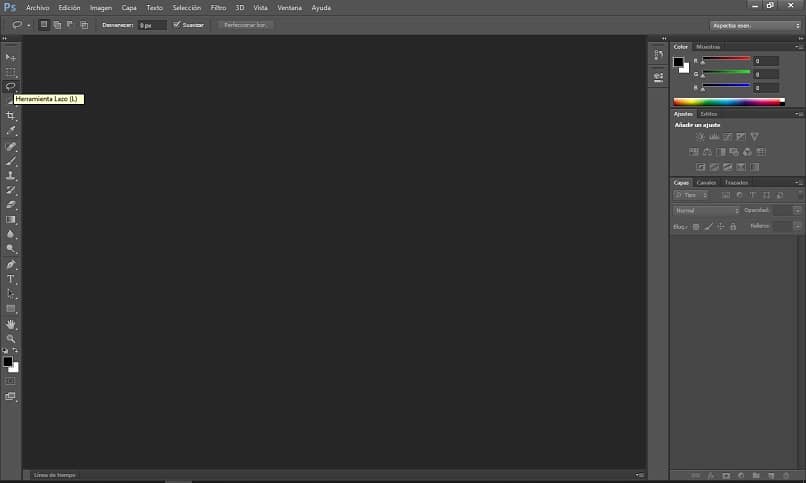
Teraz przejdź do zakładki „Obraz”, a następnie do sekcji „Dostosowania” i wybierz opcję „Odcień / Nasycenie”. Odsłoni to okno, które musisz umieścić, aby mieć pełny widok.
Dostosuj wartości jasności i odcienia
W tym momencie możesz zacząć usuwać jasne oczy w Photoshopie, coś, co możesz osiągnąć, przesuwając pasek jasności. Przeciągając go w najciemniejsze miejsce, zobaczysz, jak światło znika w oczach psa.
Aby jednak nie stracić swojej naturalności i koloru, pasek „Ton” musi zostać przesunięty. W ten sposób możesz nadać im naturalny charakter, od którego zaczynali.
Powtórz ten sam proces z drugim okiem
Po zakończeniu procesu po prostu powtórz, wybierając drugie oko, ponieważ zawsze zaleca się robienie tego jedno po drugim. Musisz również ponownie wybrać strefę za pomocą „Lasso” i zmień jasność i kolor za pomocą narzędzia „Odcień / Nasycenie”.
Zapisz i zastąp obraz
Na koniec musisz wybrać zakładkę „Plik” i kliknąć „Zapisz jako” i znajdź prawidłowy obraz między plikami ten Teraz wybierz go i wybierz „Zapisz”, aby go zastąpić.